
1
引导镜像阶段
步骤一:创建一台Linux虚拟机,挂载RHEL6.6.ISO镜像,并设置从光盘启动,虚拟机会自动加载安装程序。
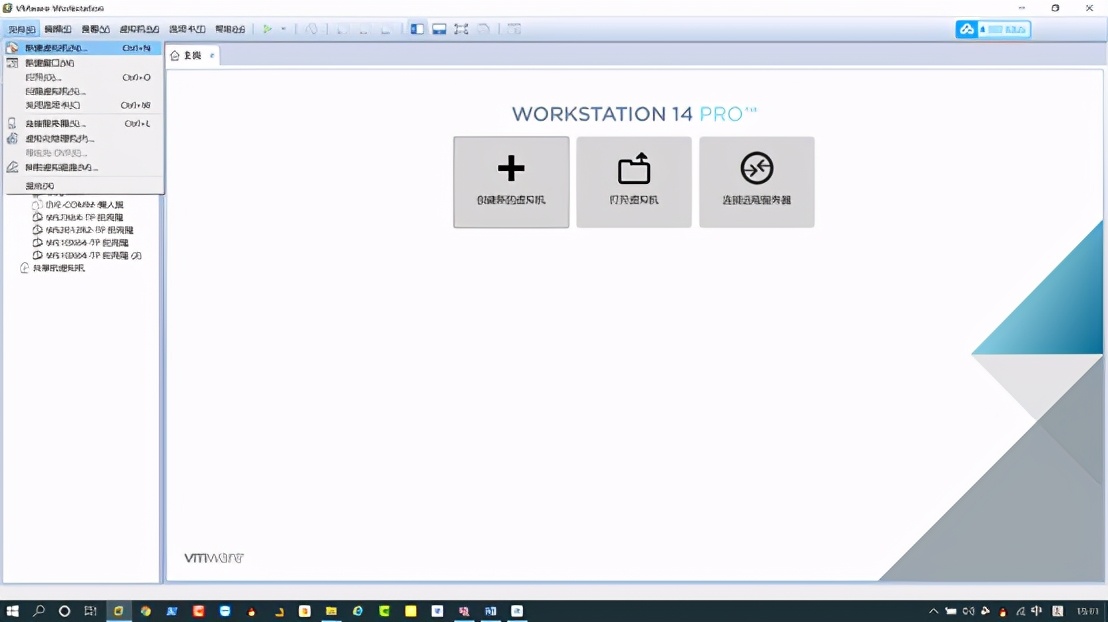
步骤二:选第一项“安装或者升级现有的系统”;
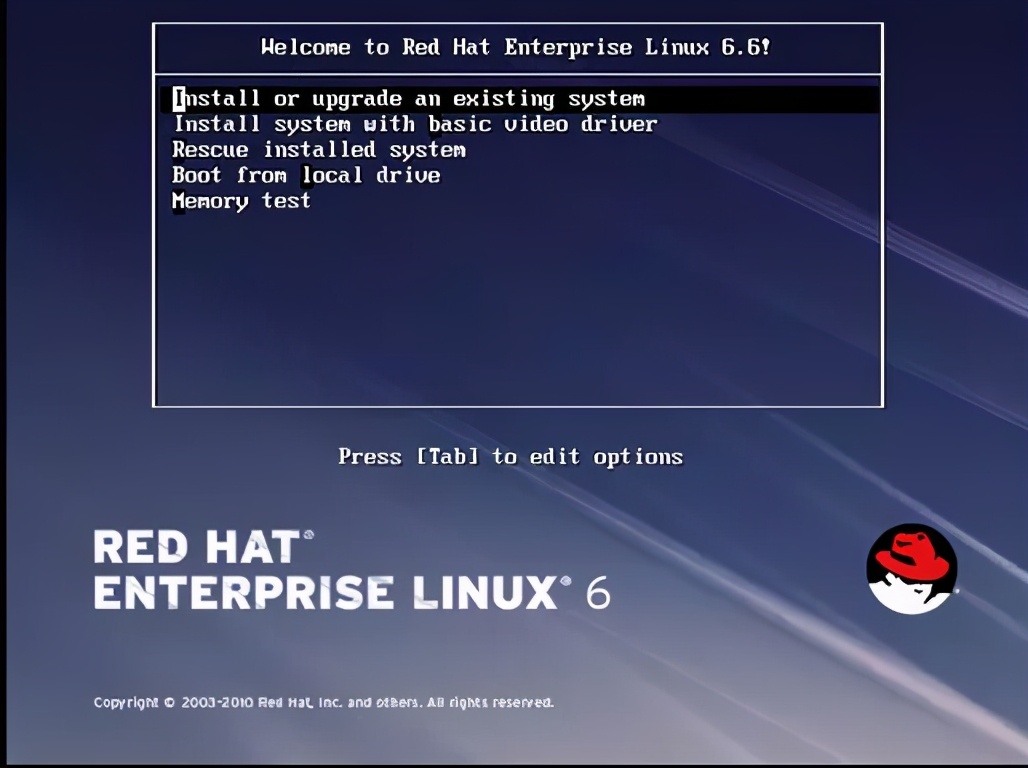
2
安装确认阶段
步骤一:点正式安装前,提示你再检查一下光盘有无划道,以免造成安装过程中失败,我用的是ISO镜像,所以点“Skip”
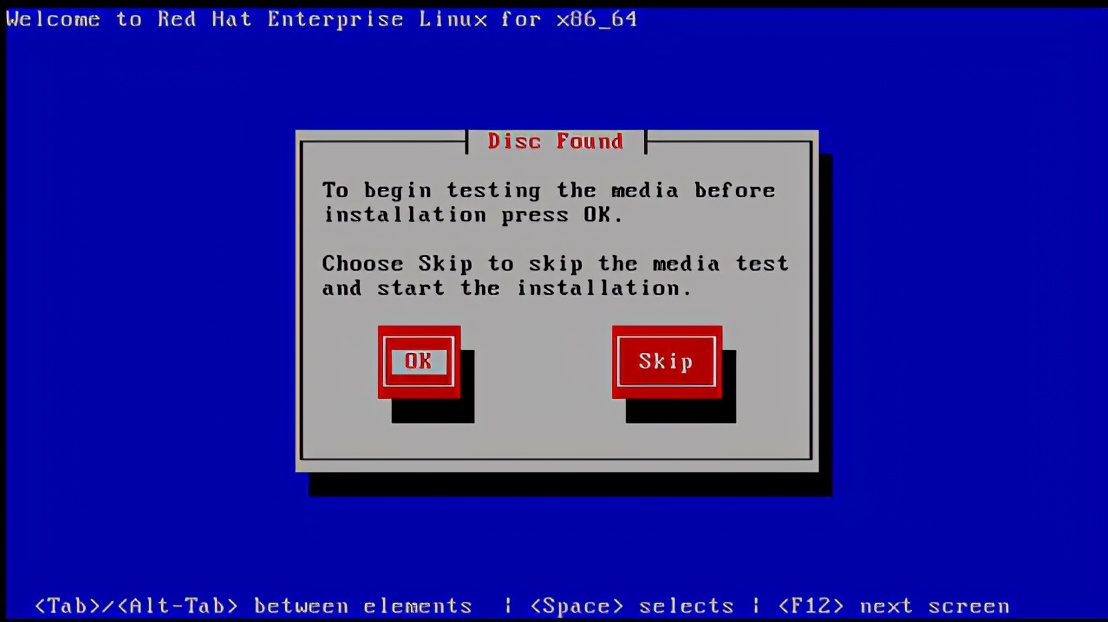
3
系统基础配置阶段
步骤一:点“Next”下一步,对Linux系统进行基本配置;
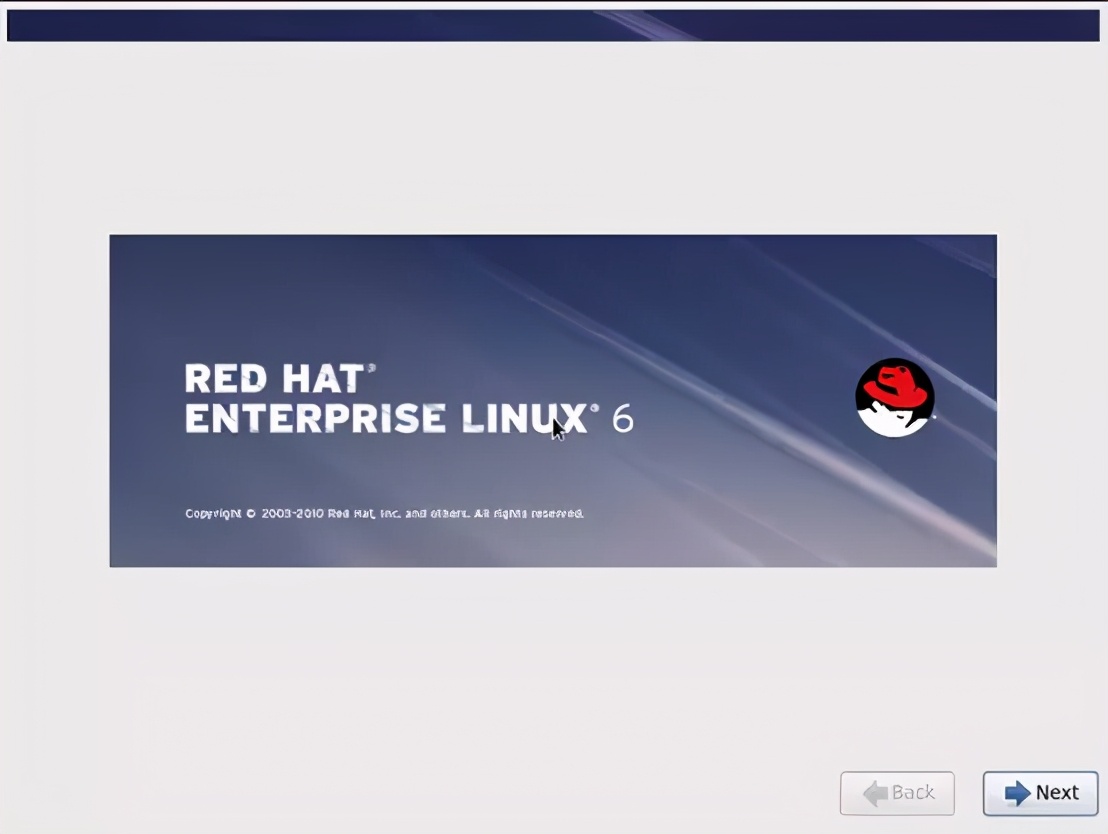
步骤二:选择语言环境为“中文简体”
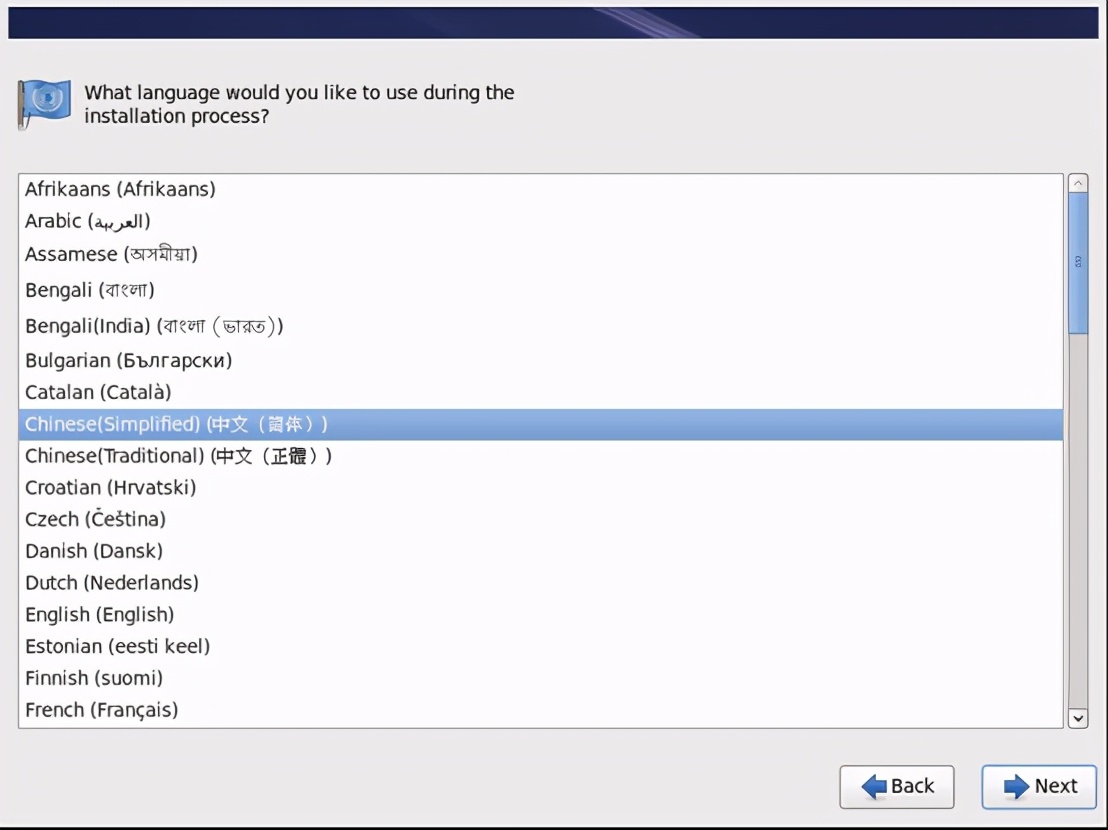
步骤三:选择键盘格式为“美国英文式”。
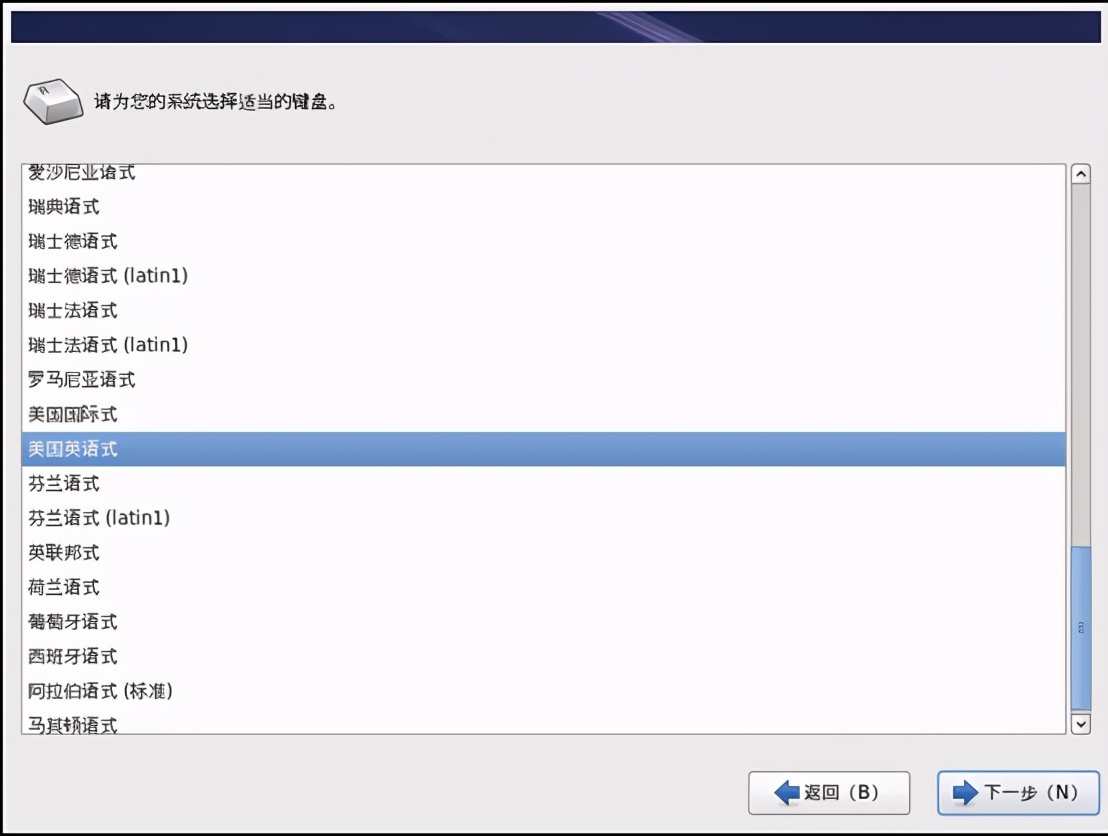
步骤四:选择系统要安装在哪个存储设备,我们安装在本机上,所以,勾选“基本存储设备”;如果你公司有专业存储设备,可以选择“指定的存储设备”;
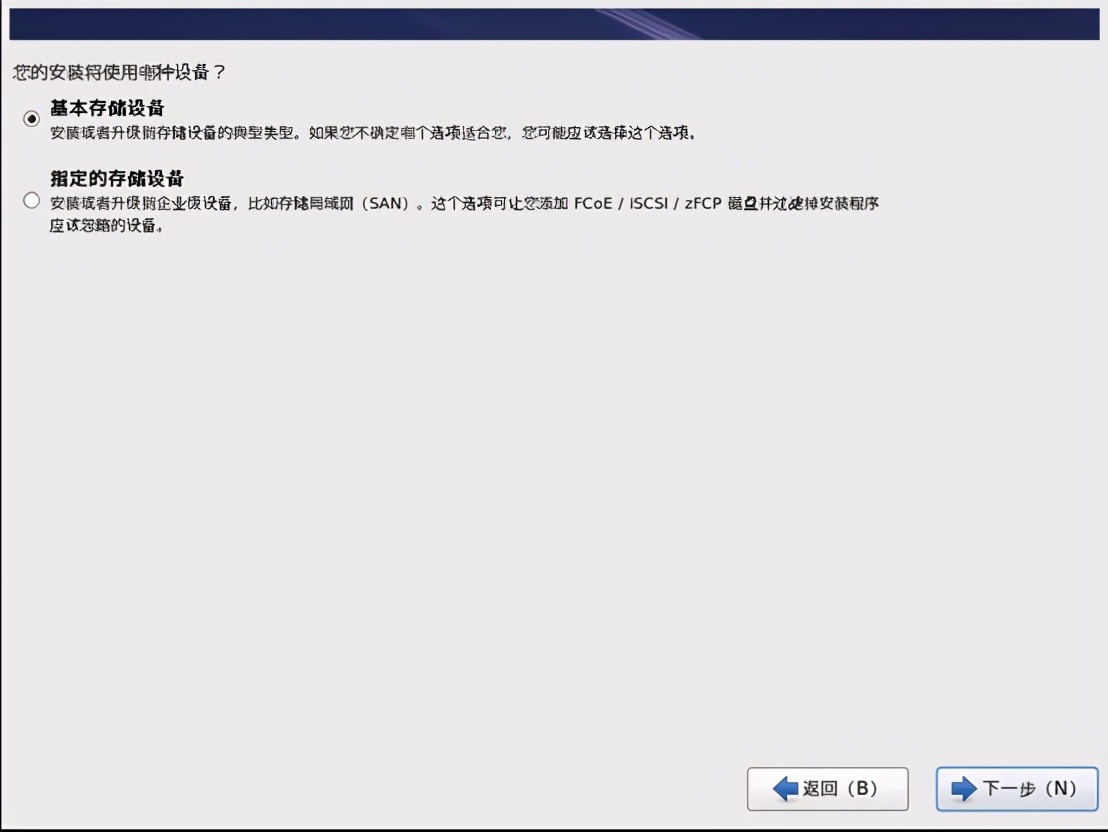
步骤五:我最后提示一遍,让你确认硬盘中没有重要资料了,我们用的是新虚硬盘,所以选择“是,忽略所有数据”;
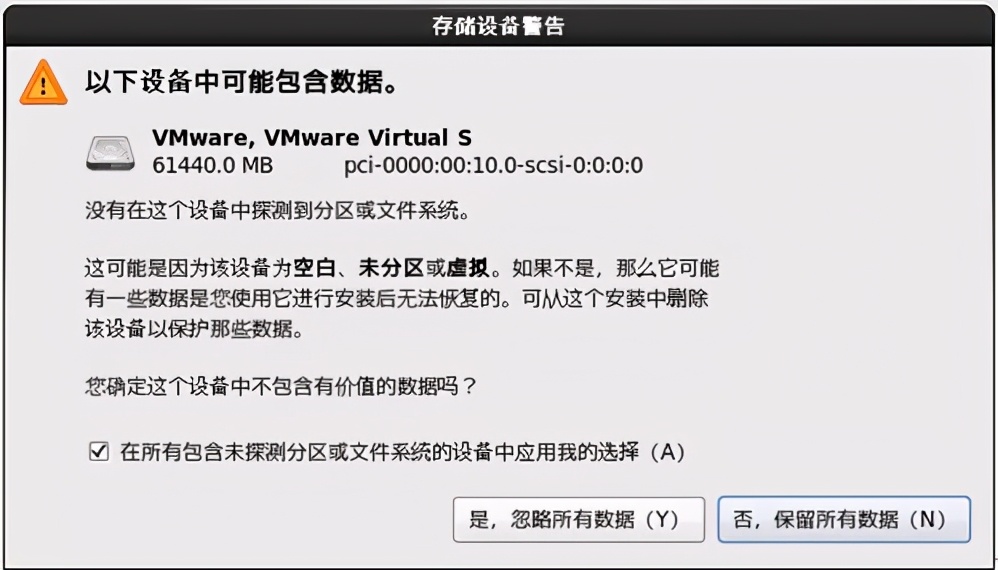
步骤六:配置计算机名,按域名的方式写,我输入“csy.dwglab.cn”;
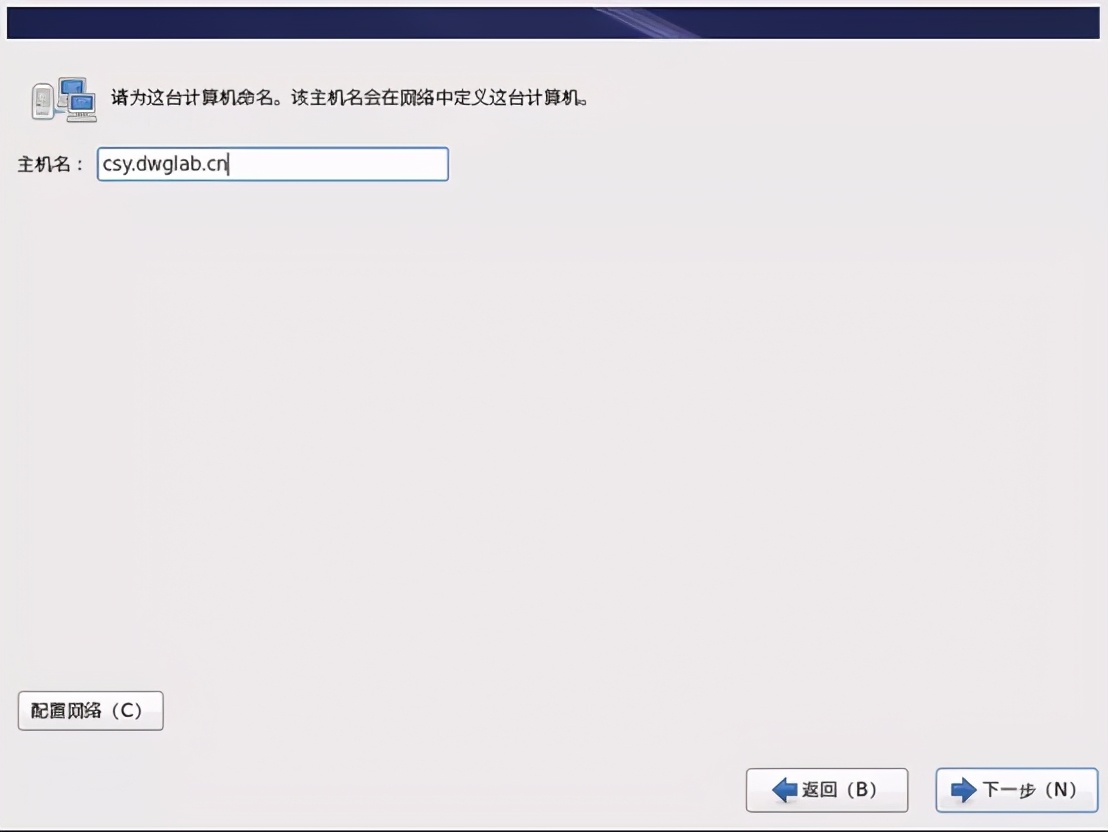
步骤七:打开“配置网络”选项卡。勾选“自动连接”,下次启动就会自动连接网络。
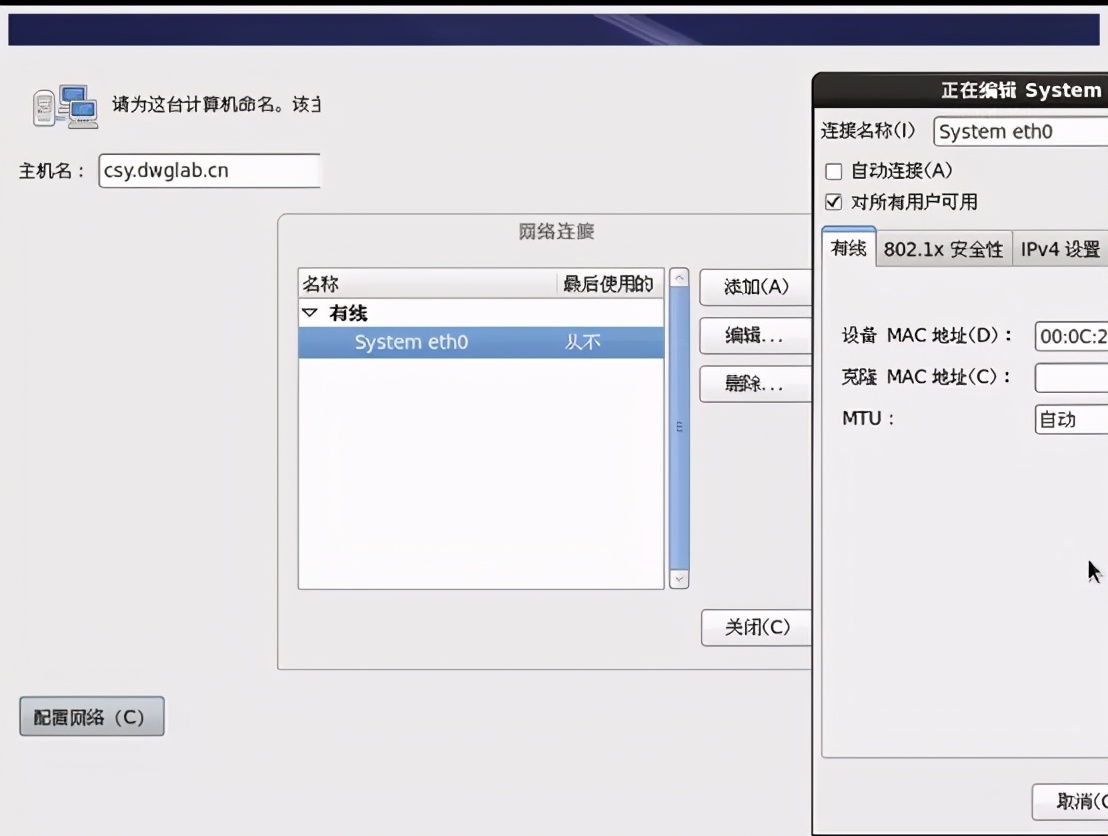
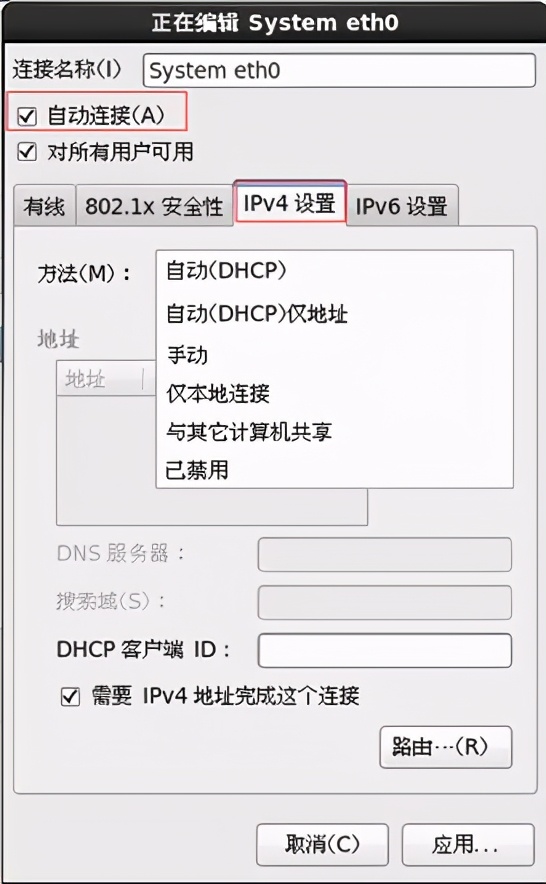
步骤八:点“IPv4设置”,选手动配置IP地址,输入规划的IP地址信息,如果DNS服务器有多个,就用“,”逗号分隔开;
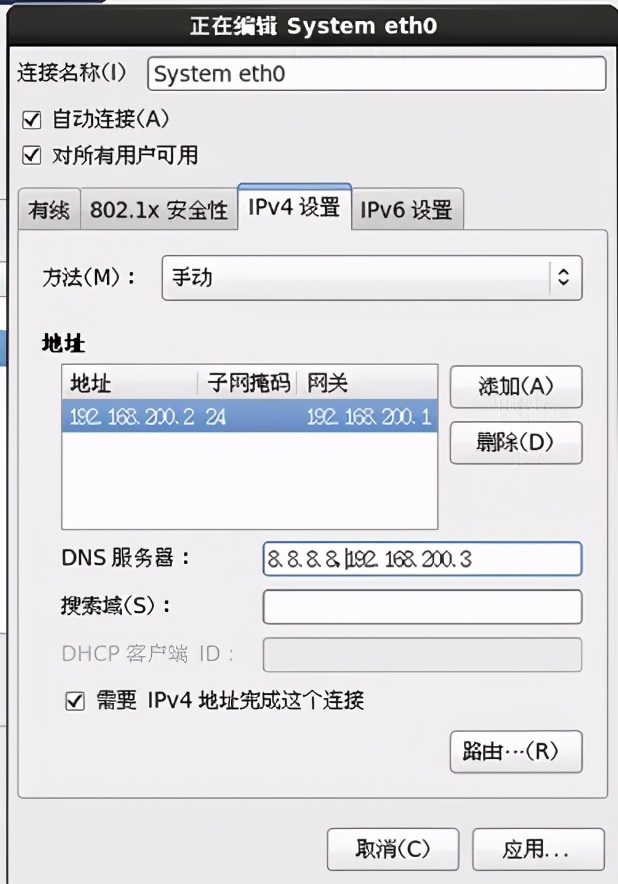
步骤九:配置时区,选择“亚洲/上海”。
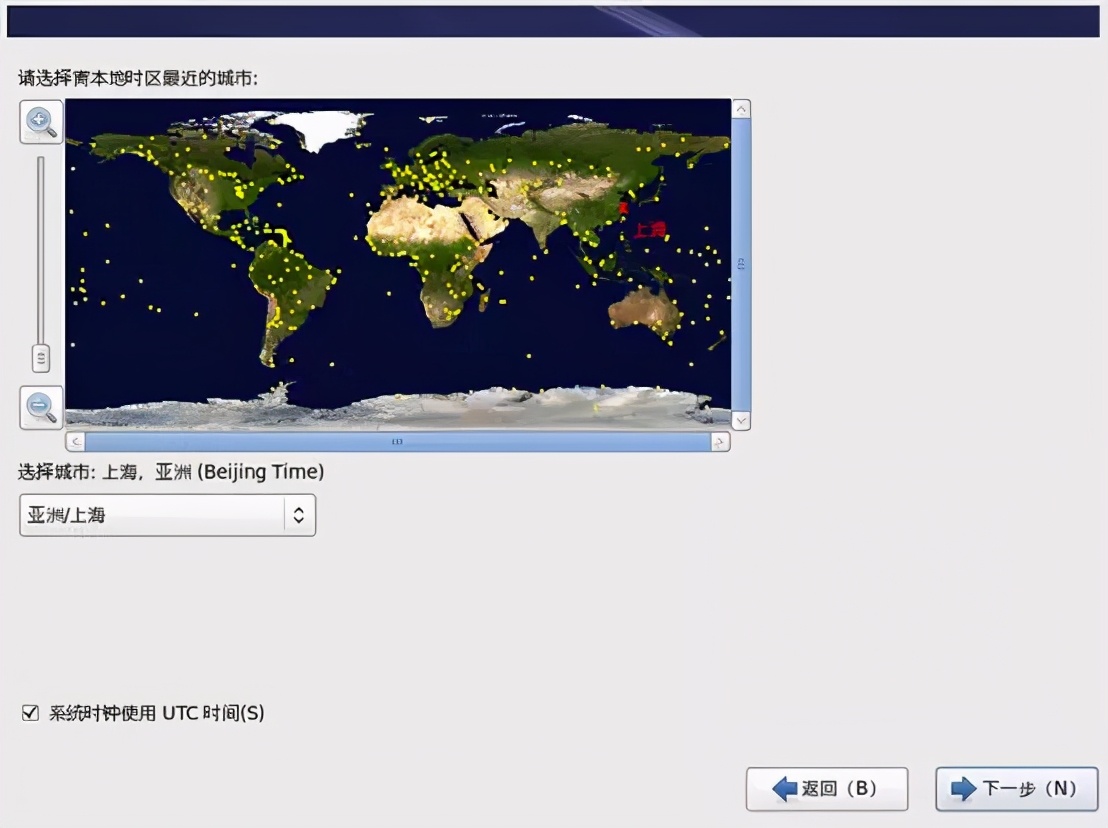
步骤十:配置管理员密码,Linux默认的管理员账户是“root”。然后点“下一步”。
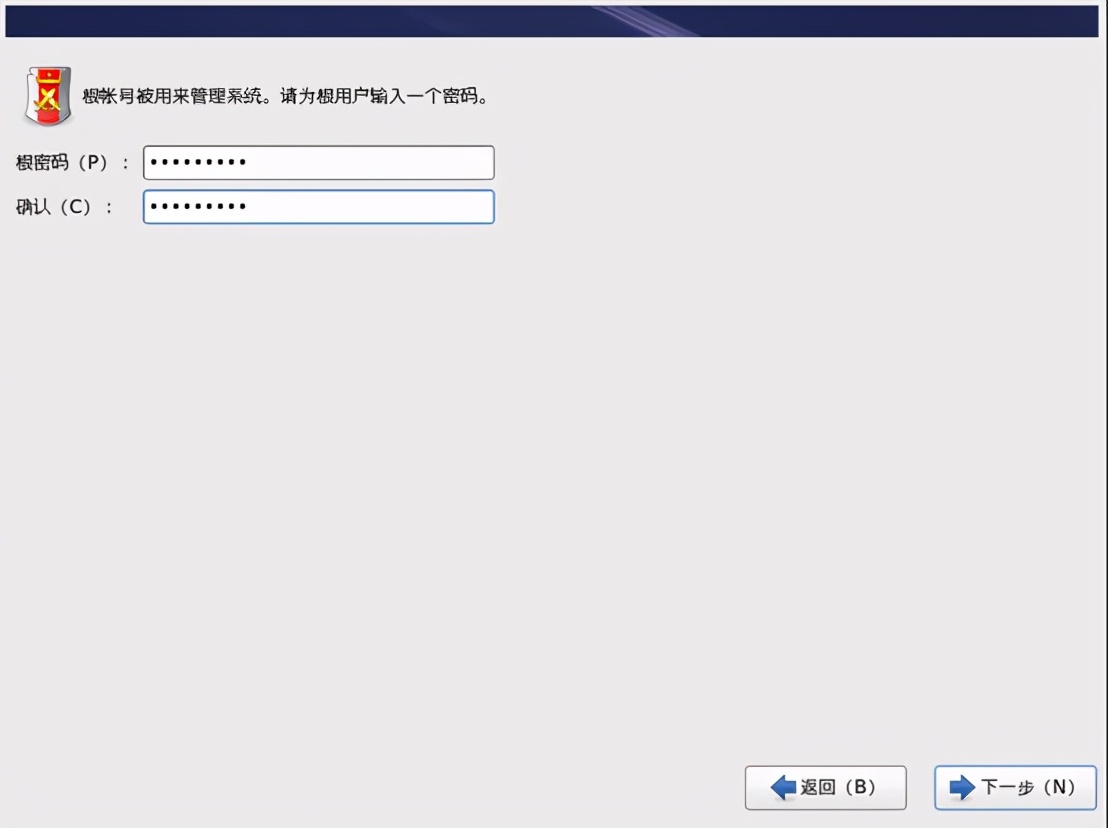
步骤十一:密码要符合复杂度要求,大小写字母、数字、特殊符号任意3种,密码长度6位以上、密码不能和用户名一样。也可以点“无论如何都使用”
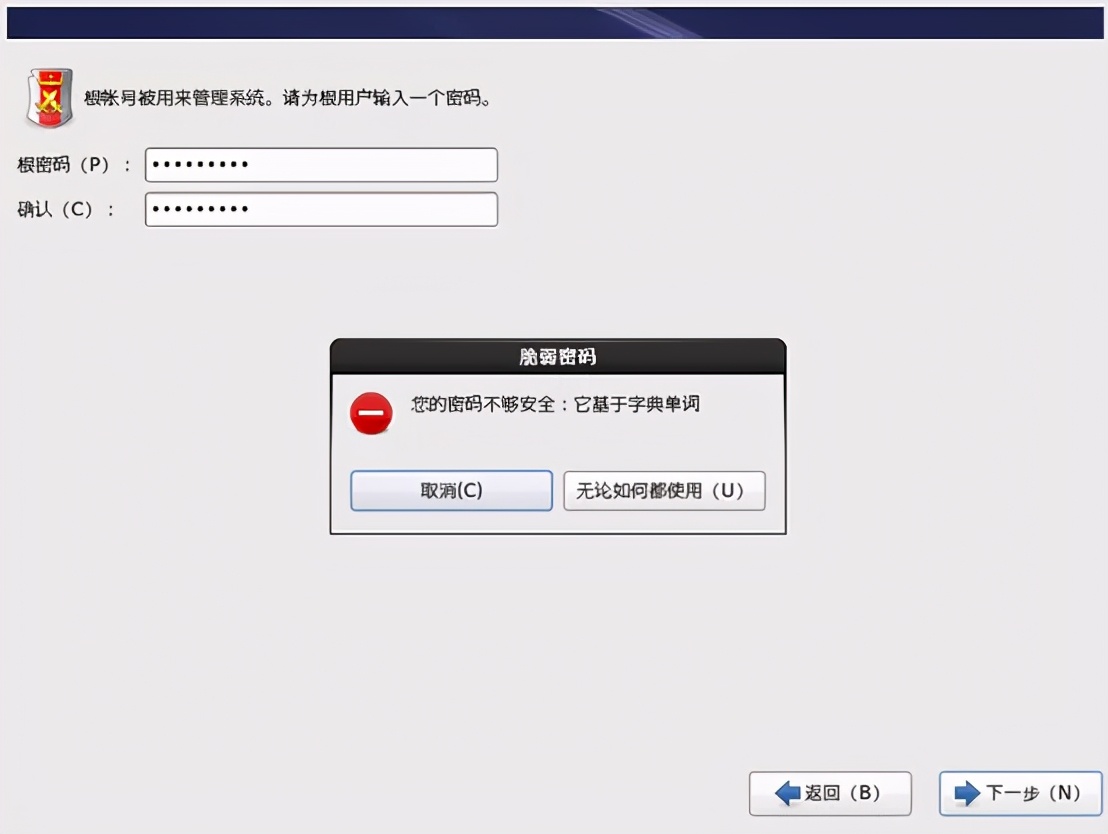
系统基本配置搞定,接下来配置Linux磁盘分区。
4
磁盘分区配置阶段
步骤一:勾选“创建自定义布局”,手动设置磁盘分区;
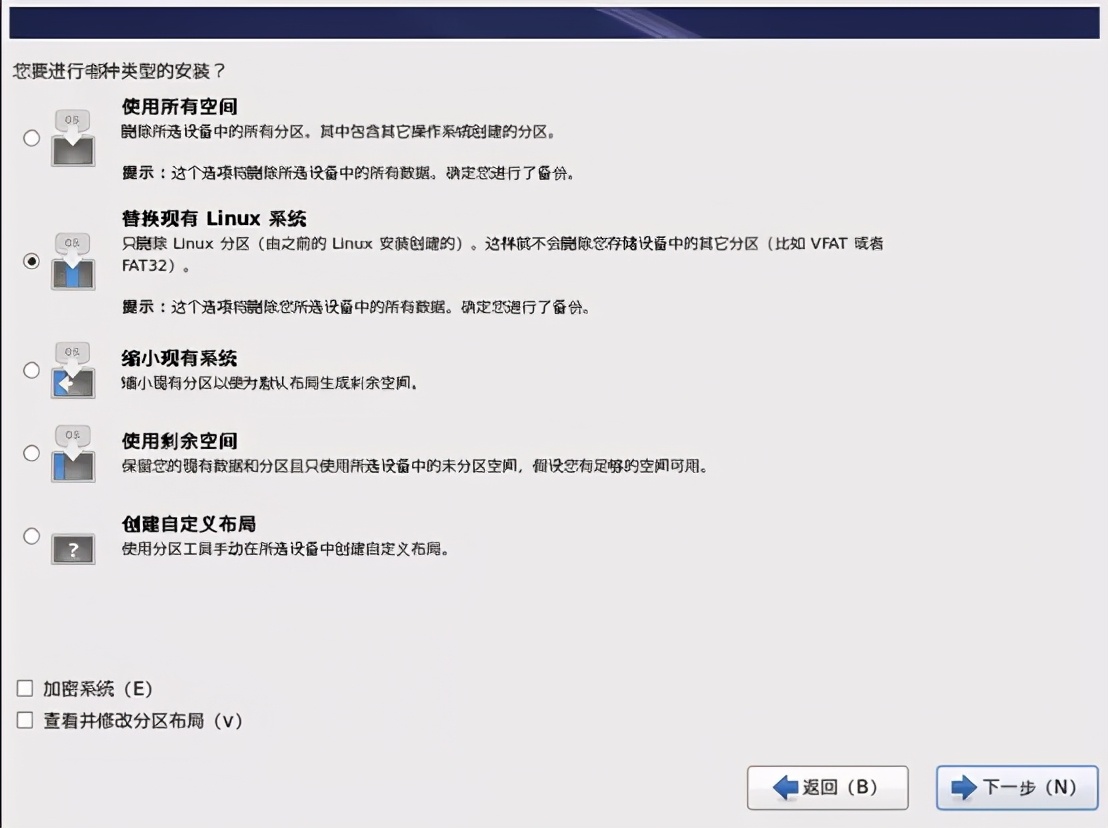
步骤二:安装程序识别了我的硬盘,Linux中第一块硬盘的名字是“sda”,第二块是“sdb”,以此类推。点击“创建”开始配置磁盘分区;
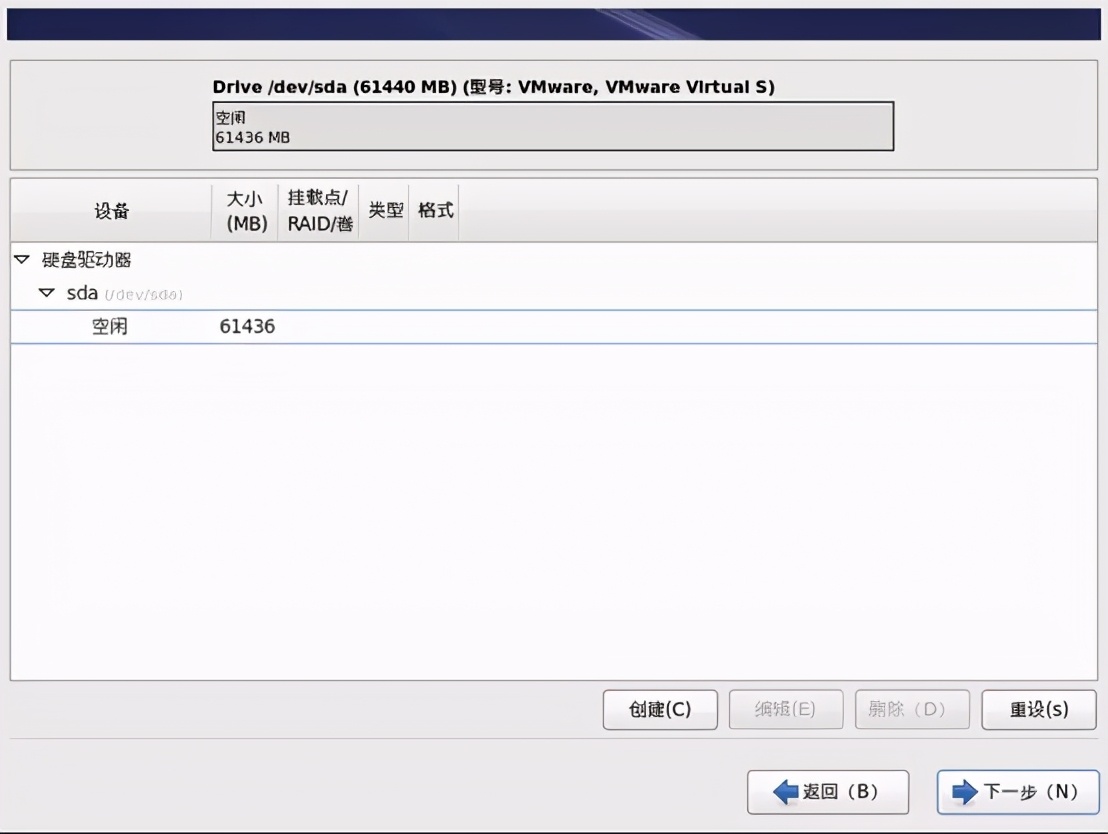
步骤三:选择“标准分区”,点“创建”;创建软件RAID、生成LVM这些,以后再说。
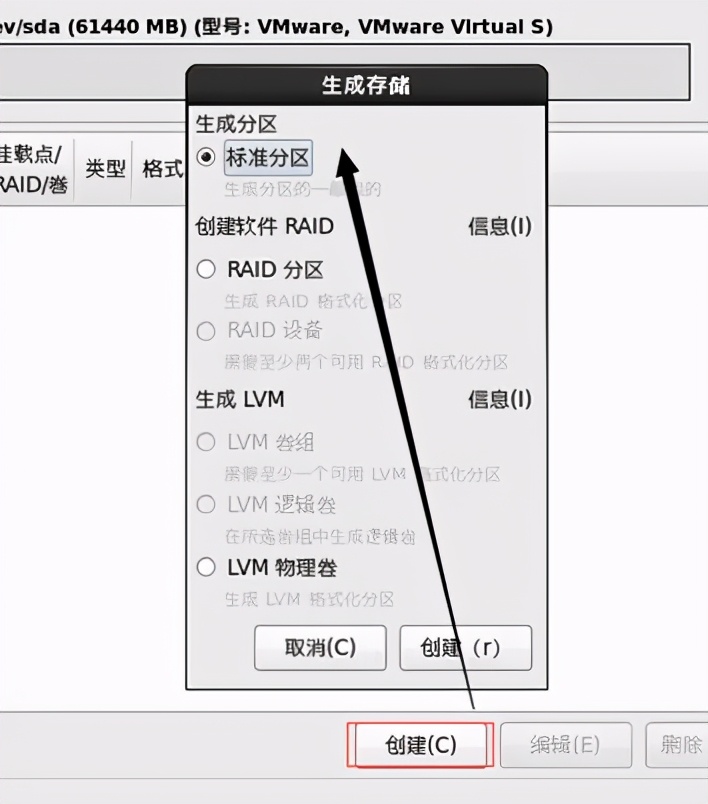
磁盘分区的基本知识:
“挂载点”
# 好比windows里的C盘,D盘一样,叫法不一样;
/
# 称为根分区
/boot
# 存放系统和启动文件,相当于windows上的C盘,有100MB就够了;
/home
# 存放Linux用户的目录 给10G;
#上面3个是主分区,必备。
/tmp
# 逻辑分区,存放临时缓存的目录;
swap
# 虚拟交换文件,当物理内存不够用,就调用硬盘的swap分区,临时顶一下;
# 默认是物理内存2倍,最小128MB,不要超过物理内存2倍,影响很大;步骤四:根据下图设置分区;
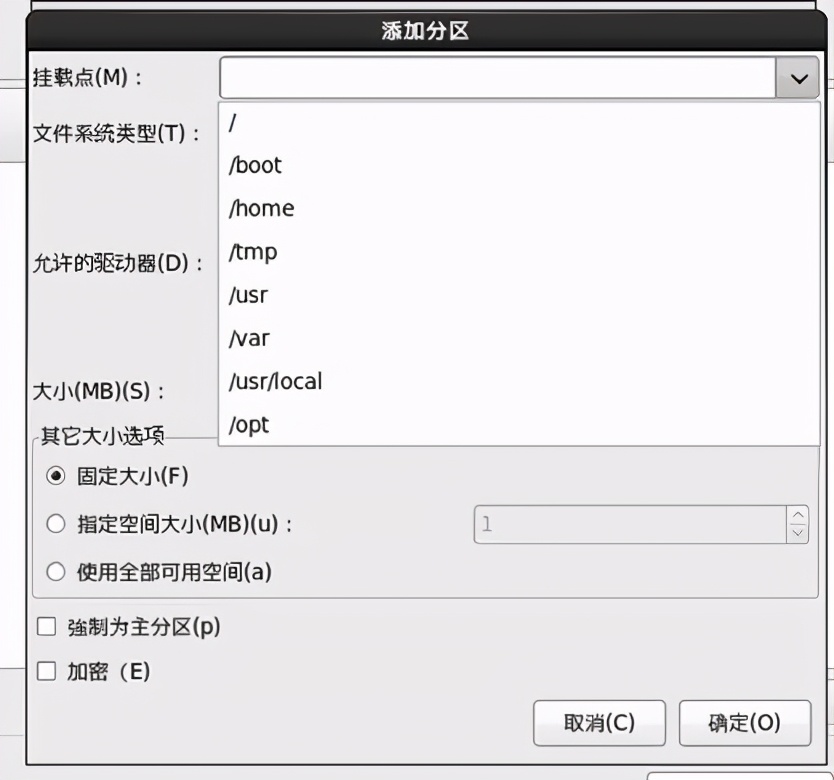
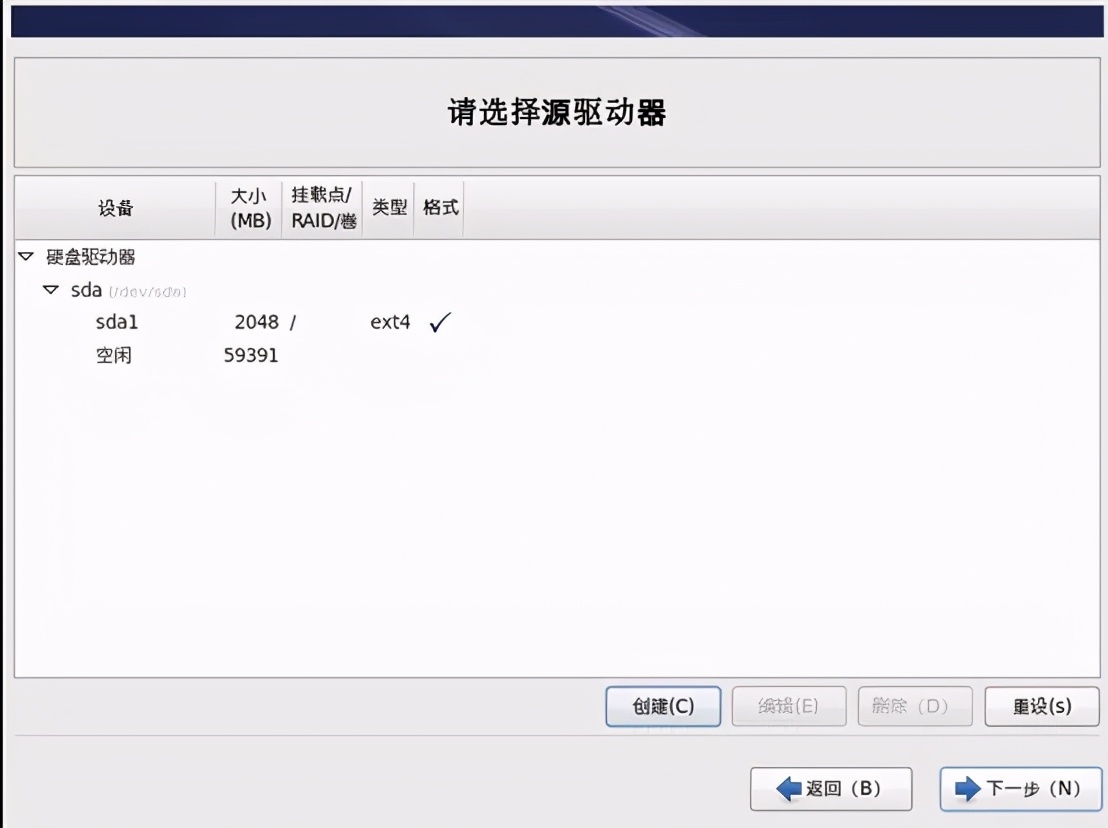
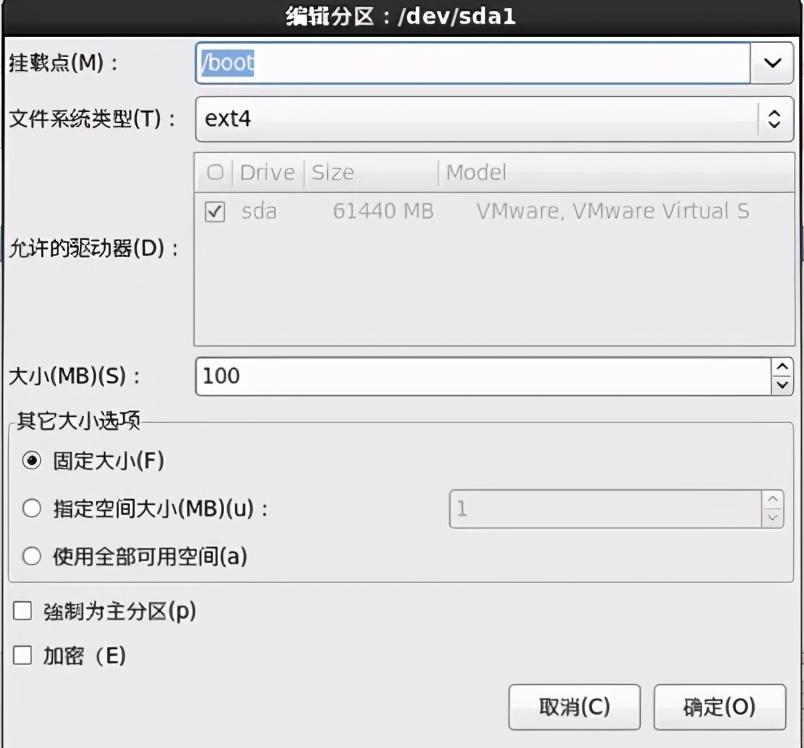
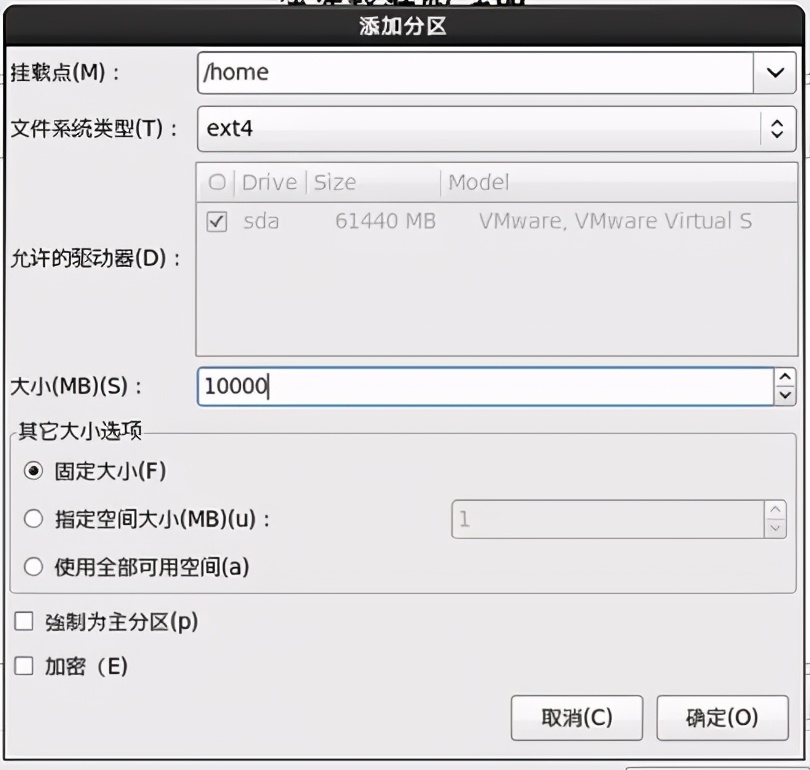
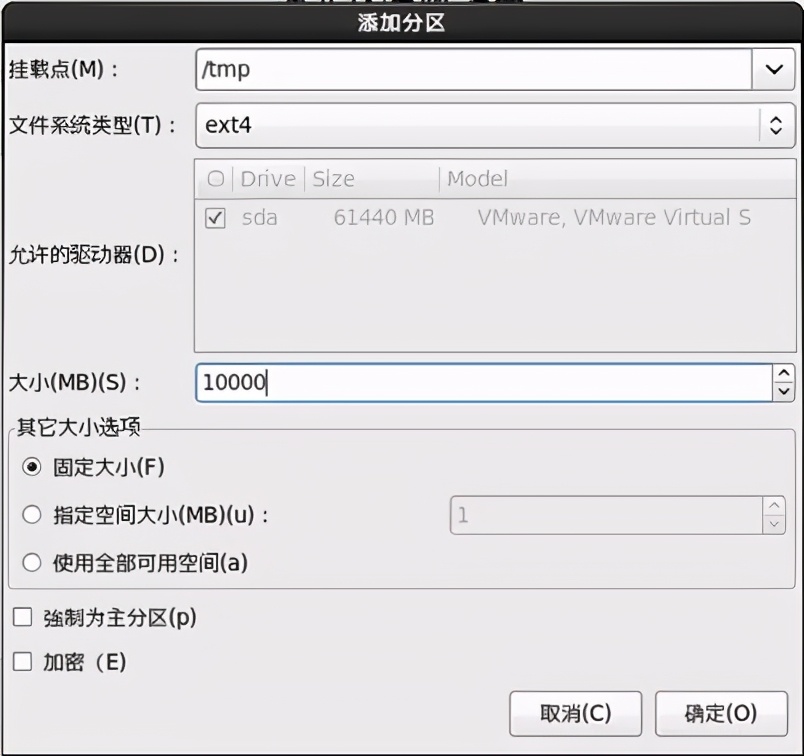
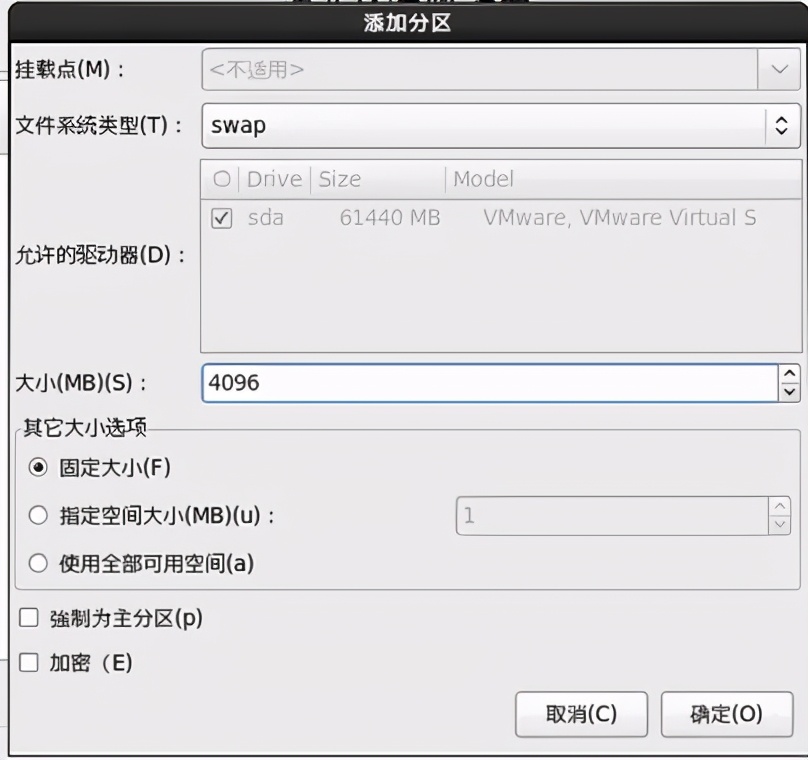
步骤五:创建完成后,点“下一步”,弹出“格式化警告”,点“格式化”;
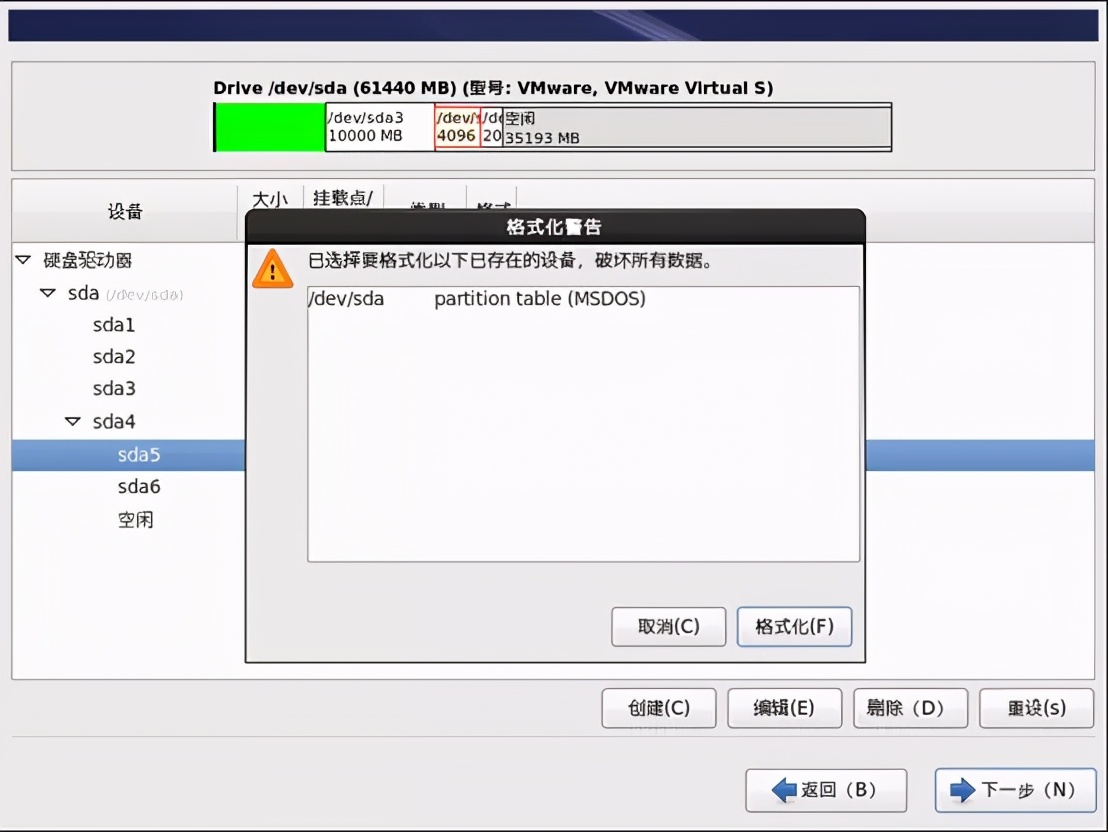
步骤六:点击 “将修改写入磁盘”,刚才对磁盘配置就生效了。
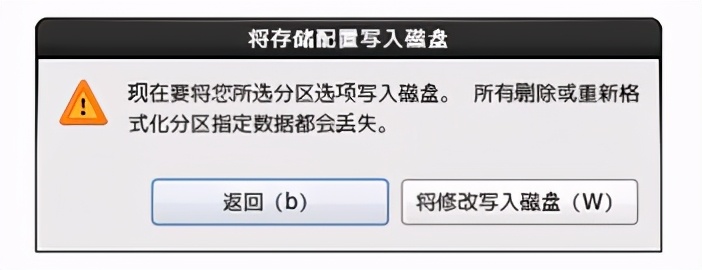
步骤七:提示系统的引导系统要存放在硬盘的哪个位置,选择“主引导记录”;
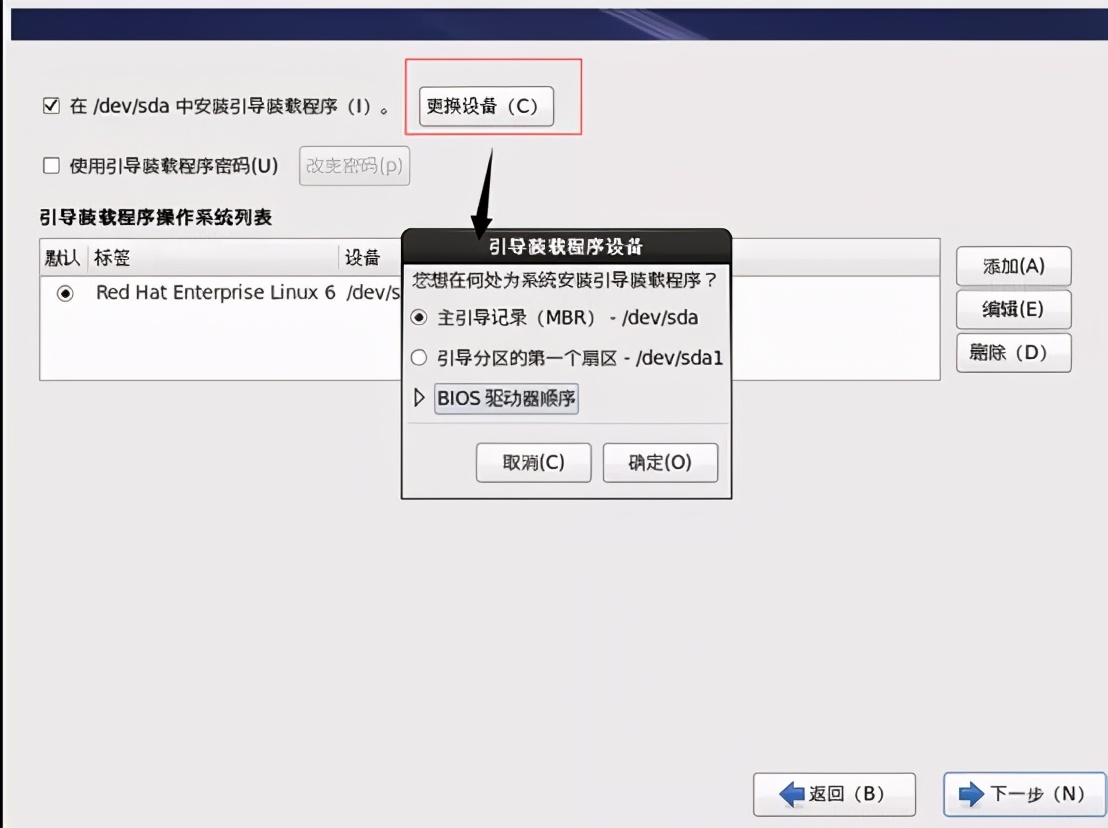
“主引导记录”与“引导分区的第一个扇区”的区别如下:
“主引导记录”
# 是指把系统引导文件放到sda这块硬盘之上;
“引导分区的第一个扇区”
# 是指把引导文件放到第一块盘的第一个分区上;5
软件组安装阶段
步骤一:勾选“最小”,点“下一步”;选择最小安装,以后需要哪些功能,自己再安装,也可以选择像数据库服务、带桌面的Linux这些选项。
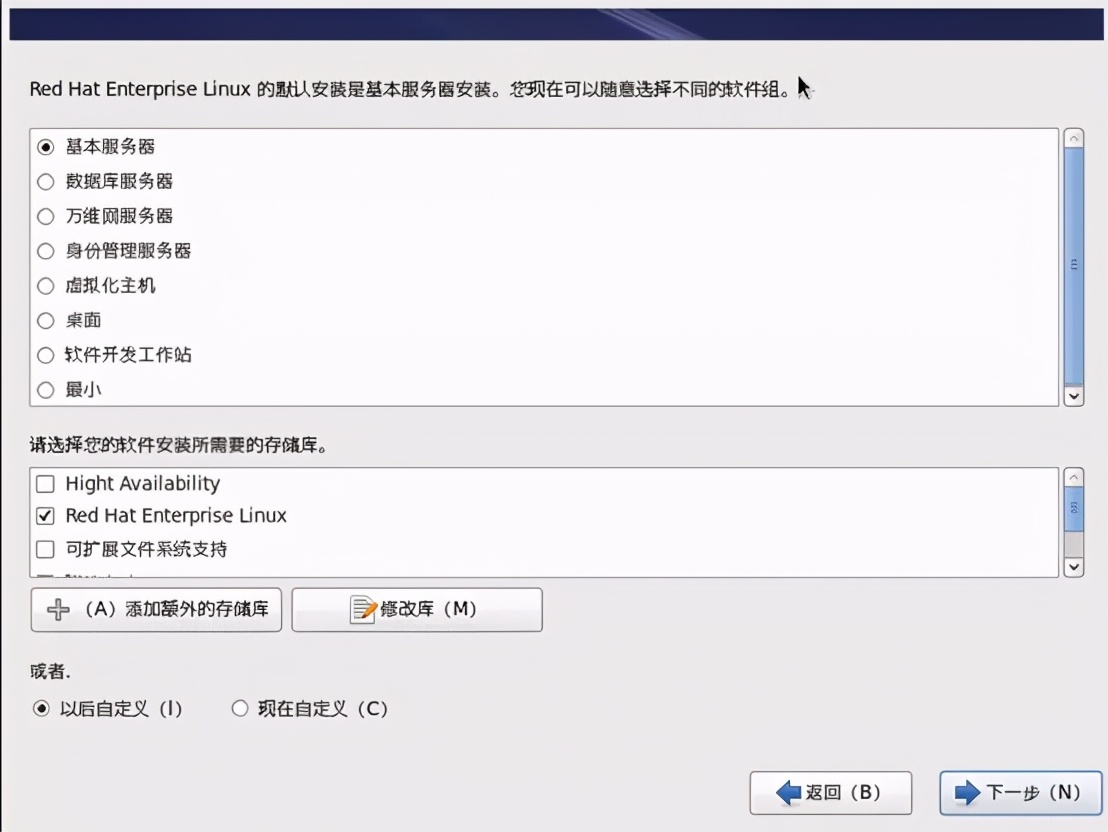
步骤一:点“下一步”进入系统安装;
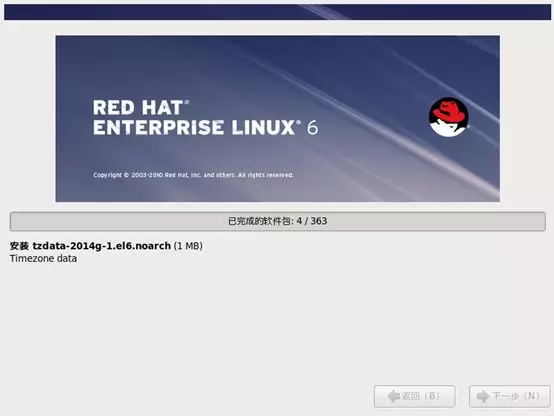
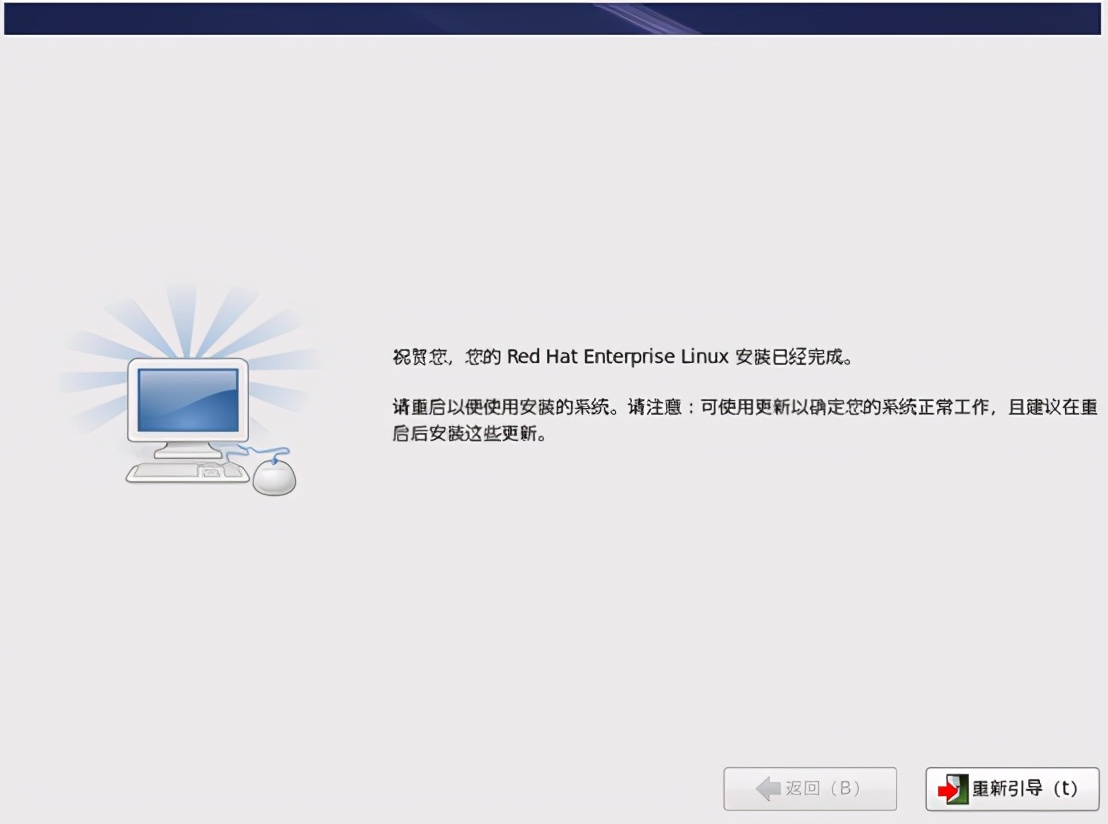
经过几分钟的等待,系统安装完成,点击“重新引导” 重启Linux。
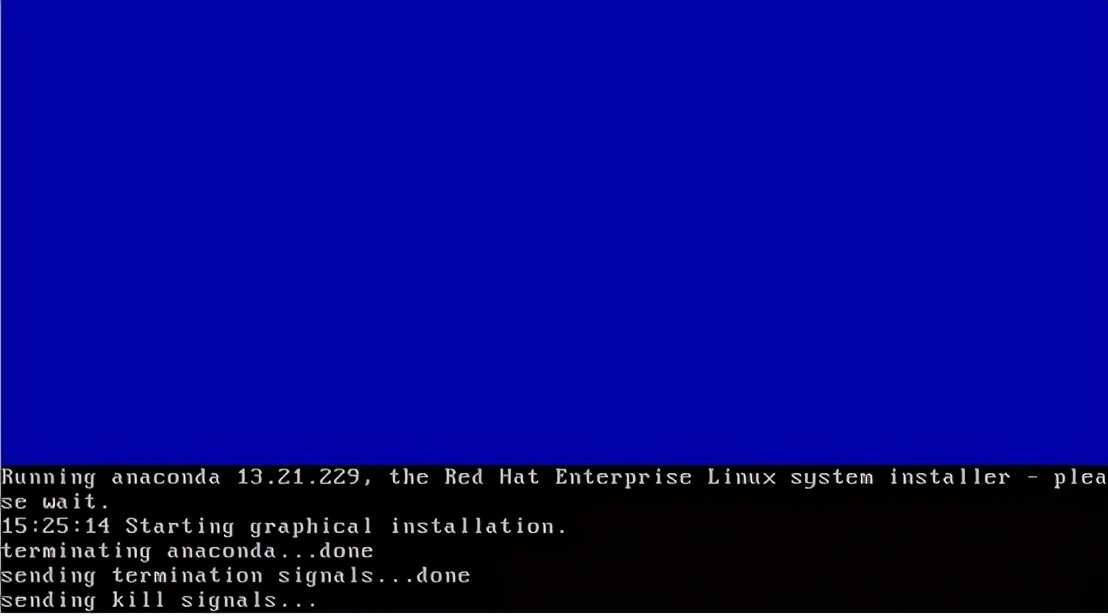
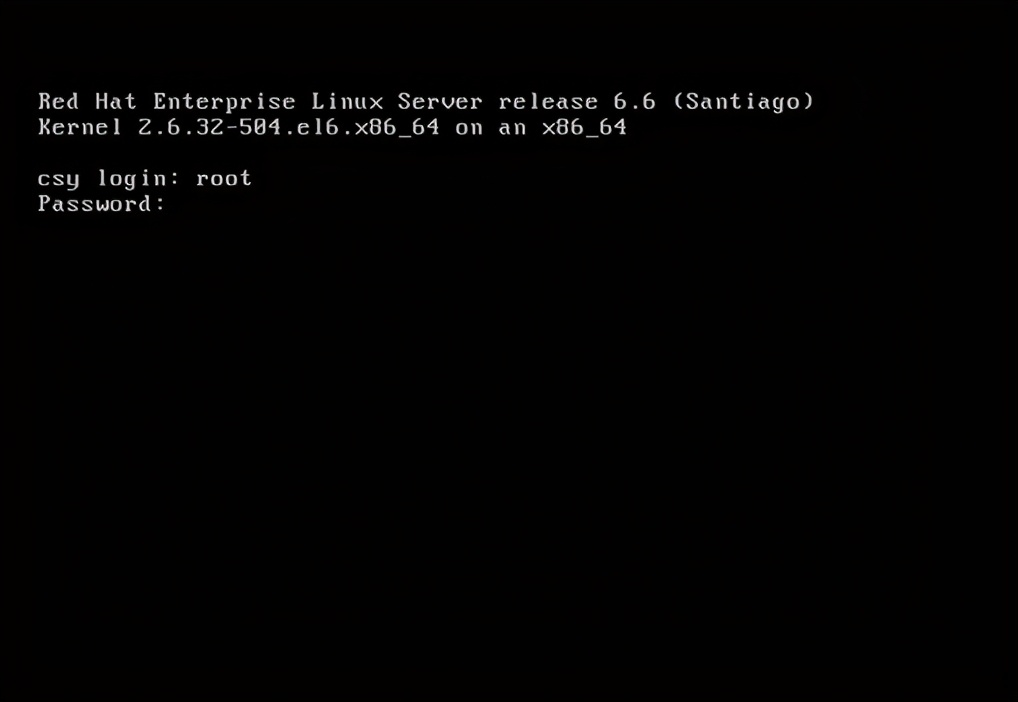
再次开机,就进入到Linux界面了,纯命令行界面,看着是不是想很过瘾。输入密码的时候,密码不会回显在屏幕上,输入完回车就行了。
6
学个命令吧
进入系统后,敲一些什么命令呢? 我想第一个Linux命令,你应该掌握的是如何关机,哈哈。
shutdown -h now
# 关闭Linux系统的命令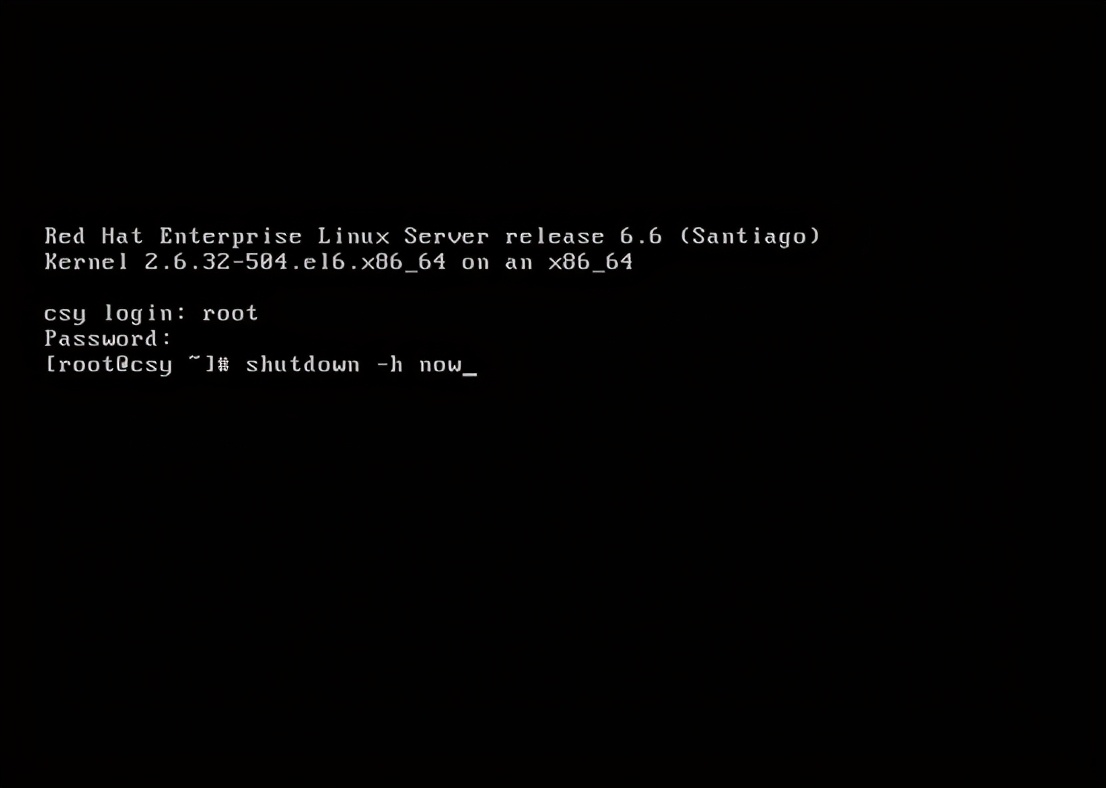
如何安装linux的教程就更新完毕了